Tipps zum Erstellen komplexer Layouts mit CSS-Raster! (sammelnswert)

(Empfohlenes Tutorial: CSS-Tutorial)
Das Rasterlayout ist eine der leistungsstärksten Funktionen in modernem CSS. Mithilfe des Rasterlayouts können wir komplexe und schnelle Layouts ohne externes UI-Framework erstellen. In diesem Artikel behandeln wir alles, was wir über CSS Grid wissen müssen.
Grundkenntnisse des CSS-Rasters
Lassen Sie uns wie unten gezeigt direkt zum Code gehen. Schreiben Sie zunächst einige Tags. Der Quellcode befindet sich unter diesem Link: https://codepen.io/Shadid/pen/zYqNvgv
<p> <header>Header</header> <aside>Aside 1</aside> <section>Section</section> <aside>Aside 2</aside> <footer>Footer</footer> </p>
On oben: Wir erstellen ein header-, zwei aside- und ein footer-Element und packen sie in ein container-Element ein. Wir fügen allen Elementen innerhalb des Containerelements eine Hintergrundfarbe und Schriftgröße hinzu. header、两个aside和一个footer元素,并将它们包装在一个container 元素中。我们为容器元素中的所有元素添加背景色和字体大小。
.container > * {
background: aquamarine;
font-size: 30px;
}运行的网页如下:
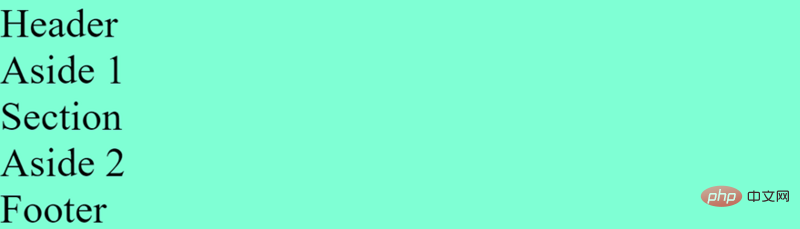
现在我们添加一些网格属性:
.container {
display: grid;
grid-gap: 5px;
grid-template-areas:
"header"
"aside-1"
"aside-2"
"section"
"footer"
}
/* Assign grid areas to elements */
header {
grid-area: header;
}
aside:nth-of-type(1) {
grid-area: aside-1;
}
aside:nth-of-type(2) {
grid-area: aside-2;
}
section {
grid-area: section;
}
footer {
grid-area: footer;
}首先,我们定义了display:grid,它将启用网格布局,然后我们使用grid-gap在网格元素中增加间隙。
接下来,我们为每个html元素分配了一个网格区域名称。在container 类中,我们可以使用grid-template-areas`属性定 义html 模板的外观,注意网格模板区域是如何排列的。
grid-template-areas: "header" "aside-1" "aside-2" "section" "footer"
元素的顺序与 dom 结构不同。但是,最终按我们网络区域的顺序来展示。
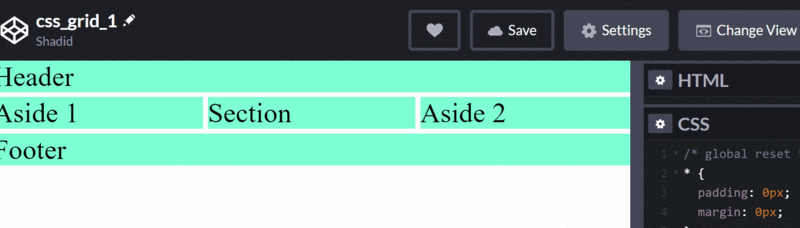
下一步是使我们的页面具有响应性。我们希望在更大的屏幕上使用不同的布局。CSS网格使得处理媒体查询和创建响应式布局变得非常容易。看下面代码:
@media (min-width: 670px) {
.container {
grid-template-areas:
"header header header"
"aside-1 section aside-2"
"footer footer footer"
}
}我们所要做的就是在媒体查询中重新排序网格模板区域。
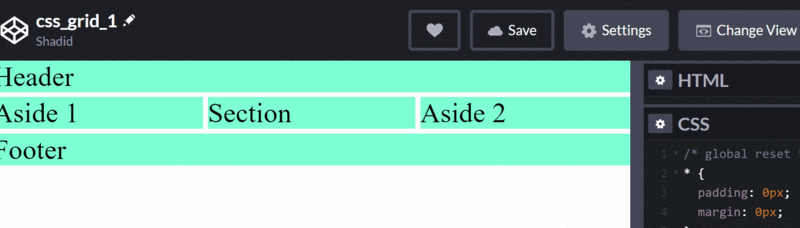
网格列和行
如何使用 CSS 网格来组织列和? 先从下面的代码开始:
<p> </p><p>One</p> <p>Two</p> <p>Three</p> <p>Four</p> <p>Five</p> <p>Six</p>
添加一些基本的 css
.container {
display: grid;
height: 100vh;
grid-gap: 10px;
}
.item {
background: lightcoral;
}我们为上面的 dom 结构使用了网格布局,并使用grid-gap增加了风格之间的间距。 现在,我们使用grid-template-columns属性来添加一些列。
.container {
display: grid;
height: 100vh;
grid-gap: 10px;
grid-template-columns: 100px 200px auto auto;
}就像这样,我们使用了列。 我们指定第一列为100px,第二列为200px。 由于我们在第3列和第4列中应用了auto,因此剩余的屏幕长度将在其中分成两半。
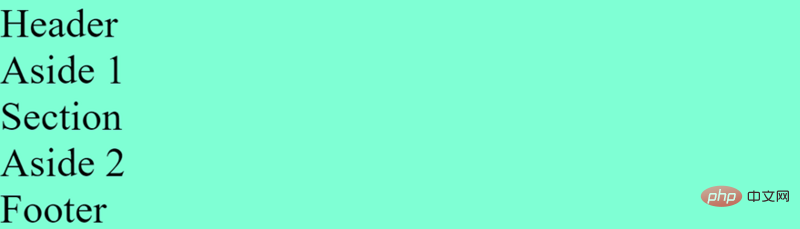
可以看到现在页面中有一个空白。 如果我想将第六列移至第三列和第四列怎么办? 为此,我们可以使用grid-column-start和grid-column-end属性。
.item:nth-of-type(6) {
grid-column-start: 3;
grid-column-end: 5;
}注意,我们使用grid-column-end: 5,值5指向列线。 第四列在网格的第五行结束。 grid-column-start和grid-column-end值是指网格线。
如果你觉得网格线的值让人困惑,你也可以使用span,下面的效果与上面一样:
.item:nth-of-type(6) {
grid-column-start: 3;
grid-column-end: span 2;
}对于span 2,指定p占用网格中的两个插槽。 现在,假设要扩展第二列填充下面的空白区域。 我们也可以通过grid-column-start属性轻松地做到这一点。
.item:nth-of-type(2) {
grid-row-start: span 2;
}我们使用span和grid-row-start来指定我们想要占据两个插槽。
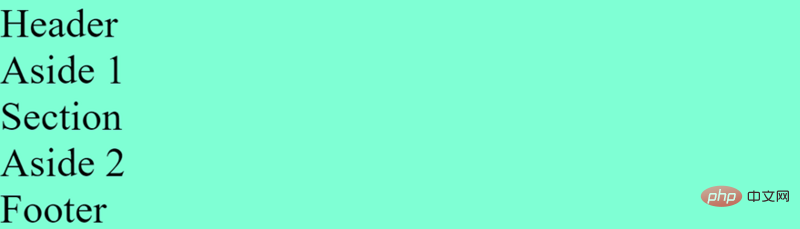
如上所见,我们已经能够使用少量的CSS网格属性来构建非常复杂的布局。
有效地使用 grid-templates
现在来看看grid-templates,在本节中,我们将讨论如何为不同的屏幕大小创建不同的布局。
首先,还是先来一段 dom 结构:
<p> <header>header</header> <aside>Left</aside> <section>Section</section> <aside>Right</aside> <footer>Footer</footer> </p>
接着,添加一些样式:
``
.container {
display: grid;
height: 100vh;
grid-gap: 10px;
}
.container > * {
background: coral;
display: flex;
justify-content: center;
align-items: center;
}`
``我们给元素添加了背景色。从上面的代码中可以看到,我们也使用了flex属性。我们可以将flex和grid结合在一起。在这个特殊的例子中,我们使用flex
.container {
display: grid;
height: 100vh;
grid-gap: 10px;
grid-template-areas:
"header"
"section"
"right"
"left"
"footer"
}
aside:nth-of-type(1) {
grid-area: left;
}
aside:nth-of-type(2) {
grid-area: right;
}
section {
grid-area: section;
}
footer {
grid-area: footer;
}
header {
grid-area: header;
}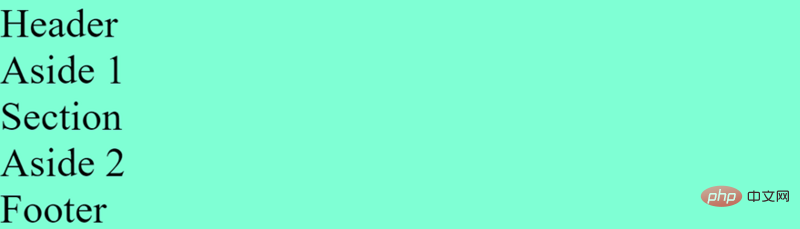
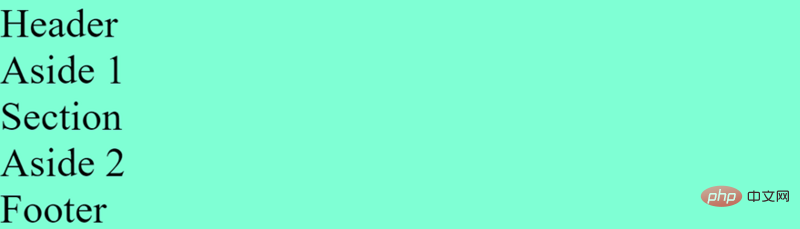
.container {
display: grid;
height: 100vh;
grid-gap: 10px;
grid-template-areas:
"header"
"section"
"right"
"left"
"footer";
grid-template-rows: 1fr 6fr 2fr 2fr 1fr;
}display:grid, was das Rasterlayout ermöglicht, dann verwenden wir grid-gap</ Code>Fügt Lücken in Rasterelementen hinzu. 🎜🎜Als nächstes haben wir jedem HTML-Element einen Rasterbereichsnamen zugewiesen. In der <code>container-Klasse können wir das Attribut grid-template-areas verwenden, um das Erscheinungsbild der HTML-Vorlage zu definieren. Achten Sie darauf, wie die Bereiche der Rastervorlage angeordnet sind. 🎜@media (min-width: 500px) {
.container {
grid-template-areas:
"header header header"
"left section right"
"footer footer right";
grid-template-rows: 1fr 6fr 1fr;
grid-template-columns: 1fr 6fr 1fr;
}
}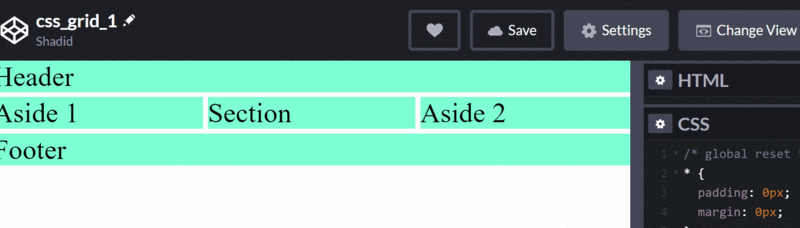 🎜🎜 Weiter Ein Schritt besteht darin, unsere Seite responsiv zu gestalten. Wir möchten ein anderes Layout auf einem größeren Bildschirm verwenden. CSS Grid erleichtert die Handhabung von Medienabfragen und die Erstellung responsiver Layouts. Schauen Sie sich den folgenden Code an: 🎜
🎜🎜 Weiter Ein Schritt besteht darin, unsere Seite responsiv zu gestalten. Wir möchten ein anderes Layout auf einem größeren Bildschirm verwenden. CSS Grid erleichtert die Handhabung von Medienabfragen und die Erstellung responsiver Layouts. Schauen Sie sich den folgenden Code an: 🎜<p class="container"> <p class="one">One</p> <p class="two">Two</p> </p>
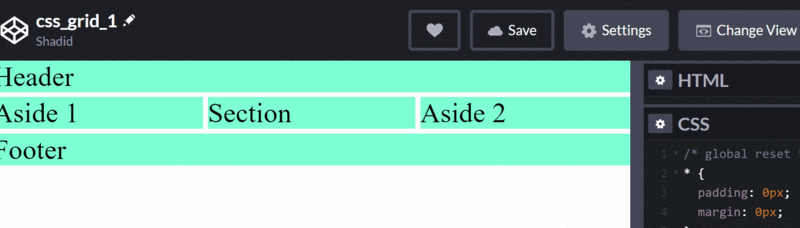 🎜🎜网Rasterspalten und -zeilen🎜🎜Wie verwende ich ein CSS-Raster, um Spalten und Zeilen zu organisieren? Beginnen Sie mit dem folgenden Code: 🎜
🎜🎜网Rasterspalten und -zeilen🎜🎜Wie verwende ich ein CSS-Raster, um Spalten und Zeilen zu organisieren? Beginnen Sie mit dem folgenden Code: 🎜.container {
display: grid;
height: 100vh;
grid-template-columns: minmax(200px, 500px) minmax(100px, auto);
}
.one {
background: cyan;
}
.two {
background: pink;
}<p id="container">
<p>
This item is 50 pixels wide.
</p>
<p>
Item with flexible width.
</p>
<p>
This item is 50 pixels wide.
</p>
<p>
Item with flexible width.
</p>
<p>
Inflexible item of 100 pixels width.
</p>
</p>grid-gap Abstände zwischen Stilen hinzugefügt. Jetzt verwenden wir das Attribut grid-template-columns, um einige Spalten hinzuzufügen. 🎜#container {
display: grid;
grid-template-columns: repeat(2, 50px 1fr) 100px;
grid-gap: 5px;
box-sizing: border-box;
height: 200px;
width: 100%;
background-color: #8cffa0;
padding: 10px;
}
#container > p {
background-color: #8ca0ff;
padding: 5px;
}100px und die zweite Spalte 200px ist. Da wir auto in den Spalten 3 und 4 angewendet haben, wird die verbleibende Bildschirmlänge dort in zwei Hälften geteilt. 🎜🎜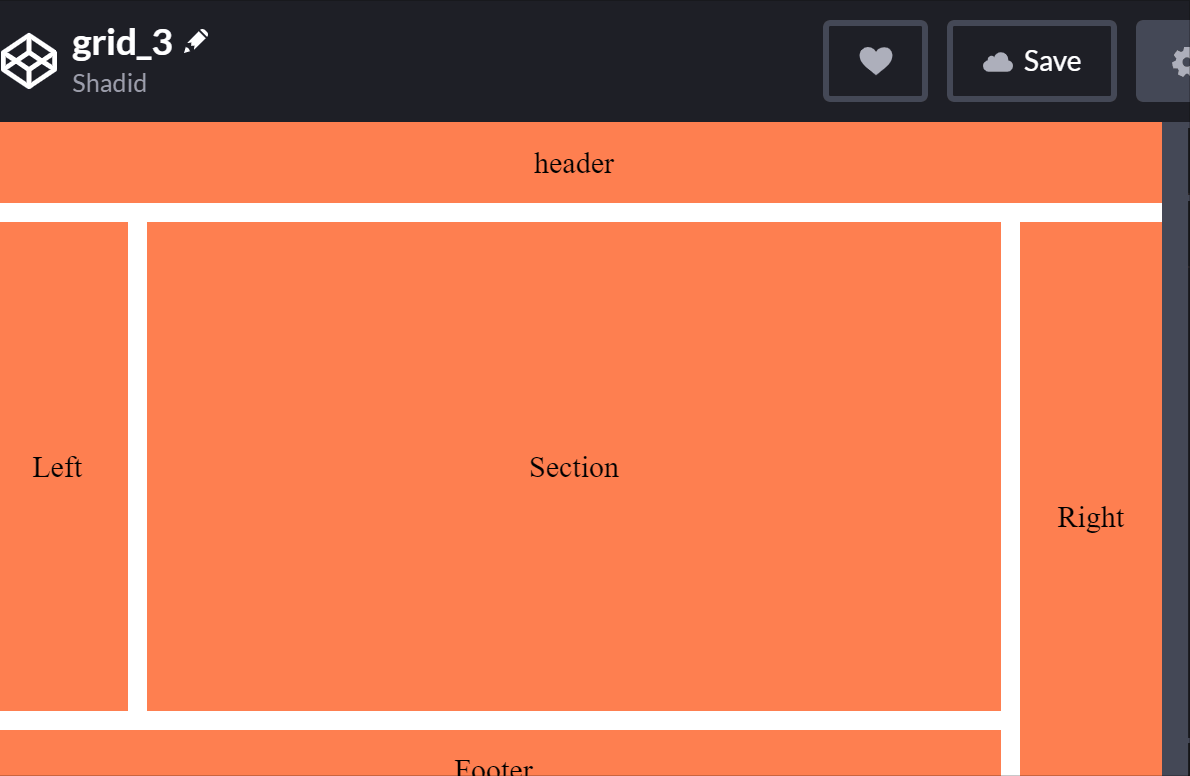 🎜🎜Ja Beachten Sie, dass auf der Seite jetzt ein Leerzeichen vorhanden ist. Was passiert, wenn ich die
🎜🎜Ja Beachten Sie, dass auf der Seite jetzt ein Leerzeichen vorhanden ist. Was passiert, wenn ich die sechste Spalte in die dritte Spalte und vierte Spalte verschieben möchte? Hierzu können wir die Eigenschaften grid-column-start und grid-column-end verwenden. 🎜<p class="container">
<p class="item">One</p>
<p class="item">Two</p>
<p class="item">Three</p>
<p class="item inner-grid">
<p class="item">i</p>
<p class="item">ii</p>
<p class="item">iii</p>
<p class="item">iv</p>
<p class="item">v</p>
<p class="item">vi</p>
</p>
<p class="item">Five</p>
<p class="item">Six</p>
</p>grid-column-end: 5 verwenden und der Wert 5 auf die Spaltenzeile zeigt. Die vierte Spalte endet in der fünften Zeile des Rasters. Die Werte grid-column-start und grid-column-end beziehen sich auf Gitterlinien. 🎜🎜Wenn Sie die Gitterlinienwerte verwirrend finden, können Sie auch span verwenden, was den gleichen Effekt wie oben hat: 🎜.container {
display: grid;
height: 100vh;
grid-gap: 10px;
grid-template-columns: repeat(auto-fill, minmax(200px, auto))
}span 2 angeben < code>p belegt zwei Plätze im Raster. Angenommen, Sie möchten die zweite Spalte erweitern, um den leeren Raum darunter zu füllen. Wir können dies auch einfach über das Attribut grid-column-start tun. 🎜.inner-grid {
display: grid;
background: white;
height: 100%;
grid-gap: 5px;
grid-template-columns: repeat(3, auto);
}span und grid-row-start, um anzugeben, dass wir zwei Slots belegen möchten. 🎜🎜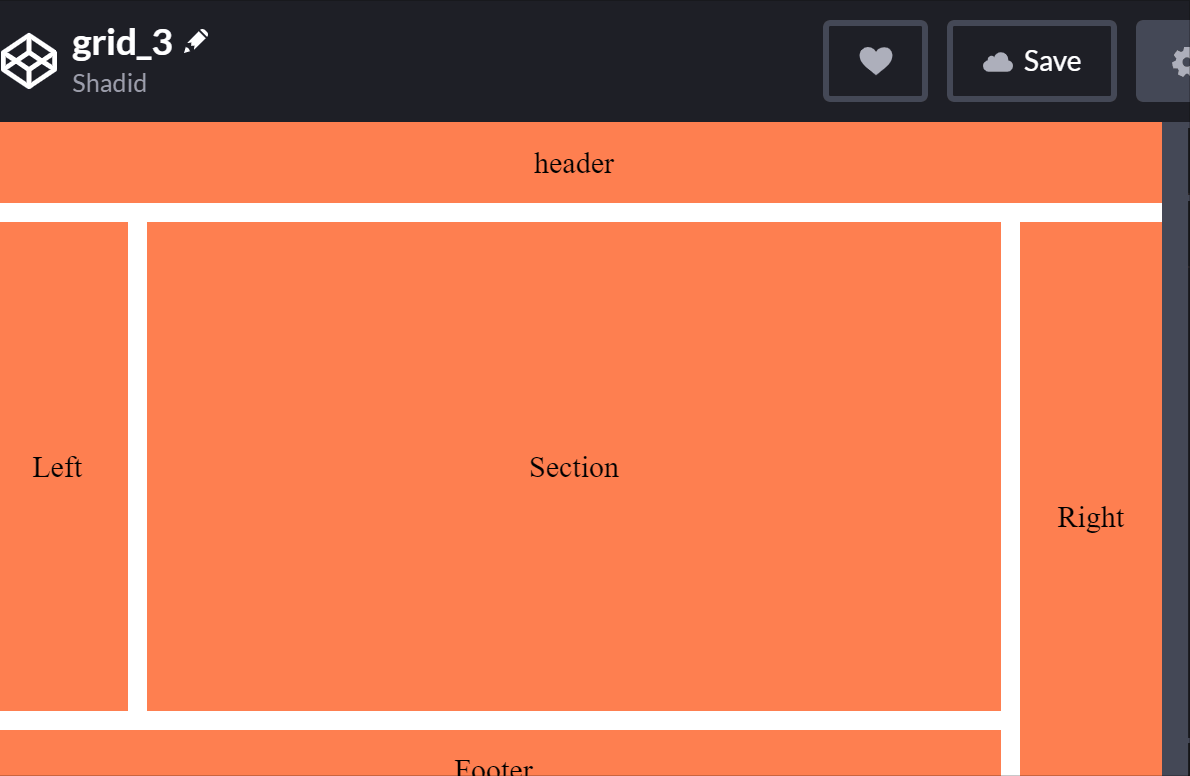 🎜🎜As oben Wie Sie sehen können, konnten wir mit einer kleinen Anzahl von CSS-Rastereigenschaften sehr komplexe Layouts erstellen. 🎜🎜Grid-Templates effektiv nutzen🎜🎜Lassen Sie uns nun einen Blick auf
🎜🎜As oben Wie Sie sehen können, konnten wir mit einer kleinen Anzahl von CSS-Rastereigenschaften sehr komplexe Layouts erstellen. 🎜🎜Grid-Templates effektiv nutzen🎜🎜Lassen Sie uns nun einen Blick auf grid-templates werfen. In diesem Abschnitt besprechen wir, wie Sie verschiedene Layouts für verschiedene Bildschirmgrößen erstellen. 🎜🎜Erstellen wir zunächst eine Dom-Struktur: 🎜rrreee🎜Dann fügen wir einige Stile hinzu: 🎜rrreee🎜Wir haben dem Element eine Hintergrundfarbe hinzugefügt. Wie Sie dem obigen Code entnehmen können, verwenden wir auch das Attribut flex. Wir können flex und grid miteinander kombinieren. In diesem speziellen Beispiel richten wir den Inhalt mit der Eigenschaft flex zentriert aus. 🎜🎜🎜🎜对于移动端,我们希望section在header下面,right 在 section 下面,我们可以使用网格区域来完成。首先,我们定义网格区域:
.container {
display: grid;
height: 100vh;
grid-gap: 10px;
grid-template-areas:
"header"
"section"
"right"
"left"
"footer"
}
aside:nth-of-type(1) {
grid-area: left;
}
aside:nth-of-type(2) {
grid-area: right;
}
section {
grid-area: section;
}
footer {
grid-area: footer;
}
header {
grid-area: header;
}在 grid-template-areas 中可以看到,我们先有header ,然后是section,然后是right,最后是left。此外,我们希望我们的section比 left 和 right都大点。为了实现这一点,我们可以使用rid-template-rows 属性
.container {
display: grid;
height: 100vh;
grid-gap: 10px;
grid-template-areas:
"header"
"section"
"right"
"left"
"footer";
grid-template-rows: 1fr 6fr 2fr 2fr 1fr;
}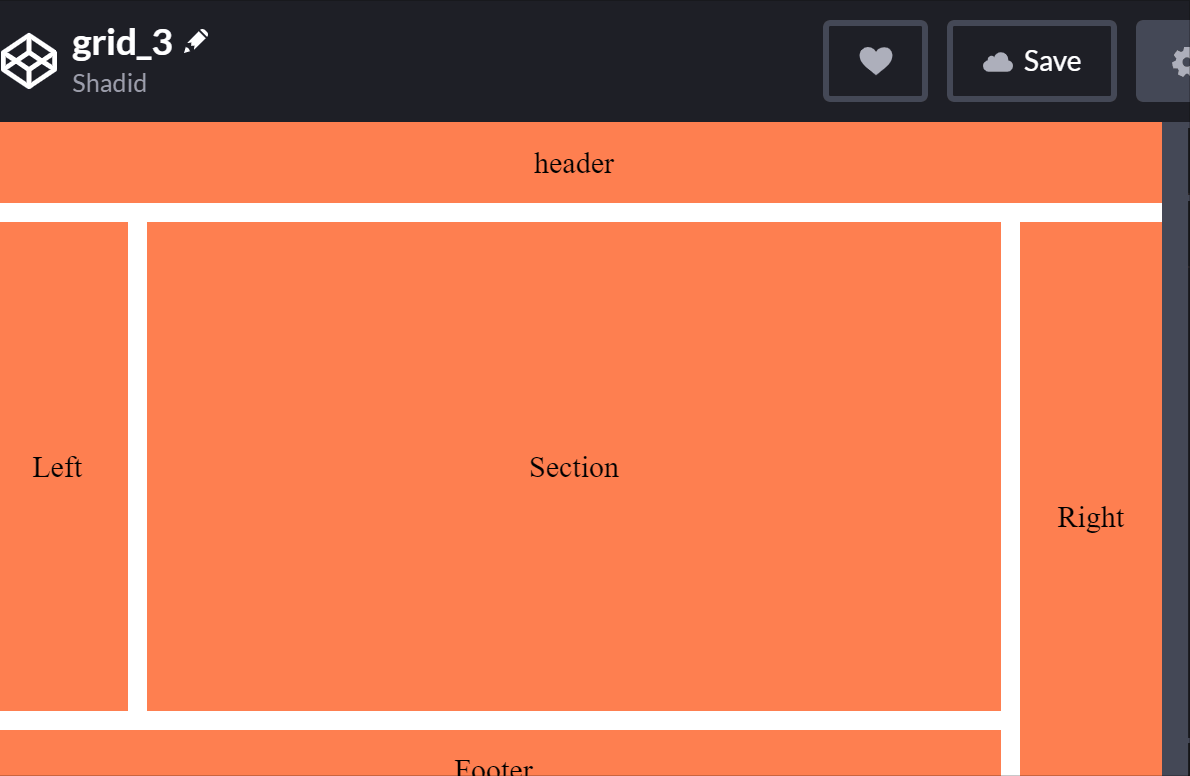
我们可以根据需要设置移动端的视图,接下我们使用媒体查询来适配一下大屏幕:
@media (min-width: 500px) {
.container {
grid-template-areas:
"header header header"
"left section right"
"footer footer right";
grid-template-rows: 1fr 6fr 1fr;
grid-template-columns: 1fr 6fr 1fr;
}
}如何使用minmax函数动态跟踪元素的大小
假设我们有两列,它们均匀地占据了屏幕上的可用空间。通过使用 grid-template-columns,我们可以很容易地做到这一点。但是,如果我们想要其中一个在200px到500px之间呢?我们的列可以适应不同的屏幕尺寸,但其中一个永远不会大于500px或小于200px。
对于这些类型的场景,我们使用minmax函数。 让我们来看看它的实际效果。
<p class="container"> <p class="one">One</p> <p class="two">Two</p> </p>
.container {
display: grid;
height: 100vh;
grid-template-columns: minmax(200px, 500px) minmax(100px, auto);
}
.one {
background: cyan;
}
.two {
background: pink;
}在这个例子中,第一列总是在200px到500px之间。然而,第二列的最小值可以是100px,对于更大的屏幕,它将覆盖屏幕的其余部分。
如何使用 repeat 函数?
我们讨论一下元素中的重复模式。我们如何处理它们?我们可以重复我们的代码或使用javascript。不过,还有另一种方法可以用css来实现。repeat函数表示轨道列表的一个重复片段,允许以更紧凑的形式编写显示重复模式的大量列或行。
<p id="container">
<p>
This item is 50 pixels wide.
</p>
<p>
Item with flexible width.
</p>
<p>
This item is 50 pixels wide.
</p>
<p>
Item with flexible width.
</p>
<p>
Inflexible item of 100 pixels width.
</p>
</p>#container {
display: grid;
grid-template-columns: repeat(2, 50px 1fr) 100px;
grid-gap: 5px;
box-sizing: border-box;
height: 200px;
width: 100%;
background-color: #8cffa0;
padding: 10px;
}
#container > p {
background-color: #8ca0ff;
padding: 5px;
}嵌套网格
我还可以将网格嵌套在另一个网格中, 来看看如何实现这一点:
<p class="container">
<p class="item">One</p>
<p class="item">Two</p>
<p class="item">Three</p>
<p class="item inner-grid">
<p class="item">i</p>
<p class="item">ii</p>
<p class="item">iii</p>
<p class="item">iv</p>
<p class="item">v</p>
<p class="item">vi</p>
</p>
<p class="item">Five</p>
<p class="item">Six</p>
</p>我们首先在外部container上声明网格:
.container {
display: grid;
height: 100vh;
grid-gap: 10px;
grid-template-columns: repeat(auto-fill, minmax(200px, auto))
}注意,我们在网格模板中有一个repeat函数,并将其与一个minmax函数组合在一起。我们现在也可以将网格属性应用到内部网格。
.inner-grid {
display: grid;
background: white;
height: 100%;
grid-gap: 5px;
grid-template-columns: repeat(3, auto);
}这样,我们网格中嵌套了一个网格。
今天就跟大家分享到这里,感谢大家的观看,我们下期再见!
原文地址:https://blog.soshace.com/how-to-build-complex-layouts-with-css-grid/
作者:Shadid Haque
更多编程相关知识,请访问:编程入门!!
Das obige ist der detaillierte Inhalt vonTipps zum Erstellen komplexer Layouts mit CSS-Raster! (sammelnswert). Für weitere Informationen folgen Sie bitte anderen verwandten Artikeln auf der PHP chinesischen Website!

Heiße KI -Werkzeuge

Undresser.AI Undress
KI-gestützte App zum Erstellen realistischer Aktfotos

AI Clothes Remover
Online-KI-Tool zum Entfernen von Kleidung aus Fotos.

Undress AI Tool
Ausziehbilder kostenlos

Clothoff.io
KI-Kleiderentferner

AI Hentai Generator
Erstellen Sie kostenlos Ai Hentai.

Heißer Artikel

Heiße Werkzeuge

Notepad++7.3.1
Einfach zu bedienender und kostenloser Code-Editor

SublimeText3 chinesische Version
Chinesische Version, sehr einfach zu bedienen

Senden Sie Studio 13.0.1
Leistungsstarke integrierte PHP-Entwicklungsumgebung

Dreamweaver CS6
Visuelle Webentwicklungstools

SublimeText3 Mac-Version
Codebearbeitungssoftware auf Gottesniveau (SublimeText3)

Heiße Themen
 1385
1385
 52
52
 So verwenden Sie Bootstrap in Vue
Apr 07, 2025 pm 11:33 PM
So verwenden Sie Bootstrap in Vue
Apr 07, 2025 pm 11:33 PM
Die Verwendung von Bootstrap in Vue.js ist in fünf Schritte unterteilt: Startstrap installieren. Bootstrap in main.js. Verwenden Sie die Bootstrap -Komponente direkt in der Vorlage. Optional: benutzerdefinierter Stil. Optional: Verwenden Sie Plug-Ins.
 Die Rollen von HTML, CSS und JavaScript: Kernverantwortung
Apr 08, 2025 pm 07:05 PM
Die Rollen von HTML, CSS und JavaScript: Kernverantwortung
Apr 08, 2025 pm 07:05 PM
HTML definiert die Webstruktur, CSS ist für Stil und Layout verantwortlich, und JavaScript ergibt eine dynamische Interaktion. Die drei erfüllen ihre Aufgaben in der Webentwicklung und erstellen gemeinsam eine farbenfrohe Website.
 So schreiben Sie geteilte Zeilen auf Bootstrap
Apr 07, 2025 pm 03:12 PM
So schreiben Sie geteilte Zeilen auf Bootstrap
Apr 07, 2025 pm 03:12 PM
Es gibt zwei Möglichkeiten, eine Bootstrap -Split -Zeile zu erstellen: Verwenden des Tags, das eine horizontale Split -Linie erstellt. Verwenden Sie die CSS -Border -Eigenschaft, um benutzerdefinierte Style Split -Linien zu erstellen.
 So ändern Sie Bootstrap
Apr 07, 2025 pm 03:18 PM
So ändern Sie Bootstrap
Apr 07, 2025 pm 03:18 PM
Um die Größe der Elemente in Bootstrap anzupassen, können Sie die Dimensionsklasse verwenden, einschließlich: Einstellbreite:.
 HTML, CSS und JavaScript verstehen: Ein Anfängerhandbuch
Apr 12, 2025 am 12:02 AM
HTML, CSS und JavaScript verstehen: Ein Anfängerhandbuch
Apr 12, 2025 am 12:02 AM
WebdevelopmentRelieSonHtml, CSS und JavaScript: 1) HtmlStructuresContent, 2) CSSstylesit und 3) JavaScriptaddssinteraktivität, Bildung von TheBasisofModerernwebexperiences.
 So richten Sie das Framework für Bootstrap ein
Apr 07, 2025 pm 03:27 PM
So richten Sie das Framework für Bootstrap ein
Apr 07, 2025 pm 03:27 PM
Um das Bootstrap -Framework einzurichten, müssen Sie die folgenden Schritte befolgen: 1. Verweisen Sie die Bootstrap -Datei über CDN; 2. Laden Sie die Datei auf Ihrem eigenen Server herunter und hosten Sie sie. 3.. Fügen Sie die Bootstrap -Datei in HTML hinzu; 4. Kompilieren Sie Sass/weniger bei Bedarf; 5. Importieren Sie eine benutzerdefinierte Datei (optional). Sobald die Einrichtung abgeschlossen ist, können Sie die Grid -Systeme, -Komponenten und -stile von Bootstrap verwenden, um reaktionsschnelle Websites und Anwendungen zu erstellen.
 So fügen Sie Bilder auf Bootstrap ein
Apr 07, 2025 pm 03:30 PM
So fügen Sie Bilder auf Bootstrap ein
Apr 07, 2025 pm 03:30 PM
Es gibt verschiedene Möglichkeiten, Bilder in Bootstrap einzufügen: Bilder direkt mit dem HTML -IMG -Tag einfügen. Mit der Bootstrap -Bildkomponente können Sie reaktionsschnelle Bilder und weitere Stile bereitstellen. Legen Sie die Bildgröße fest und verwenden Sie die IMG-Fluid-Klasse, um das Bild anpassungsfähig zu machen. Stellen Sie den Rand mit der img-beliebten Klasse ein. Stellen Sie die abgerundeten Ecken ein und verwenden Sie die IMG-Rund-Klasse. Setzen Sie den Schatten, verwenden Sie die Schattenklasse. Größen Sie die Größe und positionieren Sie das Bild im CSS -Stil. Verwenden Sie mit dem Hintergrundbild die CSS-Eigenschaft im Hintergrund.
 Reacts Rolle bei HTML: Verbesserung der Benutzererfahrung
Apr 09, 2025 am 12:11 AM
Reacts Rolle bei HTML: Verbesserung der Benutzererfahrung
Apr 09, 2025 am 12:11 AM
React kombiniert JSX und HTML, um die Benutzererfahrung zu verbessern. 1) JSX bettet HTML ein, um die Entwicklung intuitiver zu gestalten. 2) Der virtuelle DOM -Mechanismus optimiert die Leistung und reduziert den DOM -Betrieb. 3) Komponentenbasierte Verwaltungs-Benutzeroberfläche zur Verbesserung der Wartbarkeit. 4) Staatsmanagement und Ereignisverarbeitung verbessern die Interaktivität.




)
)
